由深圳众唐科技有限公司出品的ipTIME QoS宽带控制高级路由器,具体的型号为IP0409。今天我们又收到了一款无线路由器套装,具体型号为IP0418A和WL0105。- o0 v4 }, j" K- V) I4 k; T
产品外观介绍: 这款型号为IP0418A的无线路由器是一款基于802.11g标准,主要针对小型企业、办公室和家庭办公室的上网设计。无线传输速率最高达54Mbps,也是目前主流的无线网络传输速率。从外观上看,黑Se给人以一种高贵的感受,与SOHO一族的产品相比这款产品更显沉稳、大气。除此之外,这款产品还适用于各种操作平台,来满足不同用户的使用需求。  ; N: n( T; L9 D9 M3 p# p4 M
; N: n( T; L9 D9 M3 p# p4 M状态指示灯 在侧面板上,该路由器提供了八个状态指示灯,分别是(WL)无线网络指示灯、(PWR)电源状态指示灯、(RUN)运行状态指示灯、(WAN)广域网指示灯、(LAN1-4)四个局域网指示灯。   5 Y& G2 Z, v, d0 f& q$ I* J8 k 5 Y& G2 Z, v, d0 f& q$ I* J8 k
路由器侧面 路由器的发热量其实并不高,但是IPO418A还预留了散热孔,这样可以延长内部元器件的使用寿命。从上图来看散热孔在产品上面与下面都有,虽然不是很多但很有效。  . e" V5 B: m# f5 B0 u( k" p! U . e" V5 B: m# f5 B0 u( k" p! U
路由器背部接口及天线 在路由器背部,有一根无线天线,一个RESET按键,一个WAN口、四个LAN口,通过四个LAN口用户最多可以扩展连接256台客户端。除此之外,我们看到一般产品的电源适配器都是采用DC9V设计的,而这款则是采用7.5V设计,相对来讲更为节能。   - G) Z* u+ L7 ~# T1 I' u- H - G) Z* u+ L7 ~# T1 I' u- H
WL0105 无线网卡 ZC-WL0105无线网卡采用USB2.0接口,支持802.11g标准。随后我们访问了官方网站并没有发现这款产品的相关介绍,经过与厂商技术人员了解得知,该款产品是已经停产的产品了,取而代之的是一款WL0115的无线网卡产品,沿用0105的外观,在硬件方案上有所变动。  0 Q' D; E5 b1 R4 H) g 0 Q' D; E5 b1 R4 H) g
产品组图  , n) L3 o* N, T$ u4 y. O
, n) L3 o* N, T$ u4 y. O产品附件 这款 IPO418A路由器的后台登陆地址为192.168.18.1,默认的用户名及密码都是Admin。 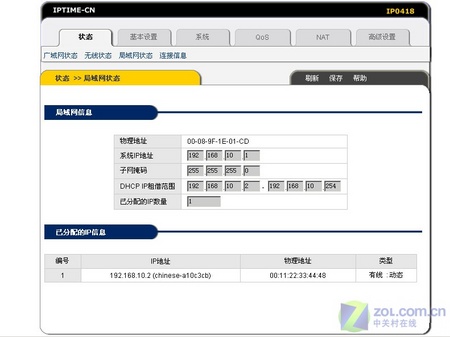 ) e5 [0 B5 u% i, A9 W* n# P ) e5 [0 B5 u% i, A9 W* n# P
状态信息
 $ I8 u4 ~$ ?$ R8 D/ w- h $ I8 u4 ~$ ?$ R8 D/ w- h
基本设置一
- `6 j n* g' {- S, K i% ]% n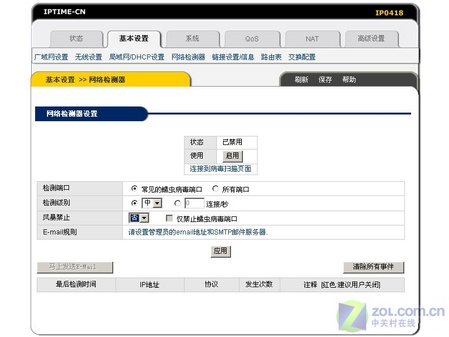 6 Z3 }' k" ~& Z) \2 ?
6 Z3 }' k" ~& Z) \2 ?基本设置二
% U5 H! T% T7 O) P5 h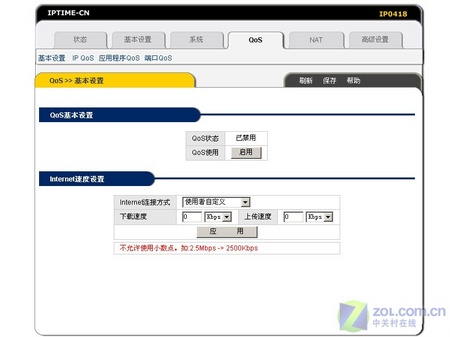 & c* m p7 H+ O: o" E3 W
& c* m p7 H+ O: o" E3 WQoS设置一
7 q8 W( _- | C( _2 @7 f* Y7 F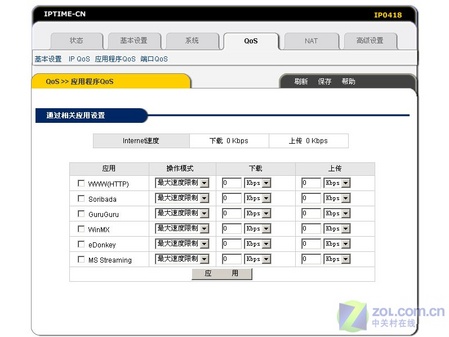 n& e( @, K5 n6 T0 ^ n& e( @, K5 n6 T0 ^
QoS设置二
6 Z; e9 y. [% |, t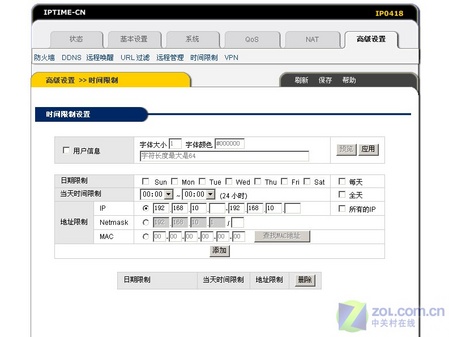 * I: P: I b9 [; r/ R; H$ S* l
* I: P: I b9 [; r/ R; H$ S* l高级设置
5 |' w" d3 K( R' p: [5 _3 w 首先将路由器的电源接好,正常开启,与我们所测试的设备正常连接。然后将无线网卡与另外一台笔记本连接,装好驱动及系统程序。之后我们就可以通过该网卡提供的软件搜索到SSID名为IP0418的这个信号了。- ?/ G* E; z/ t e
 $ G* I# V8 p" X3 `" d $ G* I# V8 p" X3 `" d
连接截图一
 r; E5 L2 L3 ^2 ~! D6 [7 Q. d r; E5 L2 L3 ^2 ~! D6 [7 Q. d
连接截图二  $ ~# y+ x5 O5 I/ m N
$ ~# y+ x5 O5 I/ m N连接截图三  8 r8 @, F% g; F9 Q+ r1 O 8 r8 @, F% g; F9 Q+ r1 O
连接截图四 ! s! E; c' R9 Q( x% a' z/ ~" }
测试平台及测试方法: 测试平台我们使用的是两台IBM T42笔记本电脑,两款笔记本均采用768MB内存,80GB 硬盘。测试软件我们主要使用NetIQ Chariot v5.4和Performance Endpoint v4.5,具体测试方法如下:
1 g+ g2 _( N+ e: m; ~" _ 服务器端:也要安装Performance Endpoint,并安装Chariot Console(控制台)。将无线路由器的LAN口与服务器端用网线连接起来(组成一个小型局域网),同样也要将服务器端的IP地址设置为固定IP,如:192.168.18.5。 A L. J4 L% z2 A5 K) P" C+ d/ X
运行服务器端的Chariot Console控制台,依次建立点对点的测试项目,并选择Throughput脚本。我们只建立一个测试进程,时间设置为1分钟。
4 b `) Y9 s1 K" R C每款测试产品的测试项目:
( S; w& |9 g& |: w- H" O$ Z9 i1、非加密状态下的下载测试+ {' s: [/ Y2 I8 S) w& {
2、非加密状态下的上传测试' ^' Y; q6 ^1 {+ k
3、非加密状态下同时下载与上传测试0 r/ I" @$ d/ |
4、加密状态下的下载测试( M# h$ Z0 p7 j. a: R
5、加密状态下的上传测试. W& M: G$ `5 ? D& m) x, }1 D
6、加密状态下同时下载与上传测试7 z' X. a0 `$ e0 Y3 U. }
未加密下载测试:  # z3 l! j5 K' T" f
# z3 l! j5 K' T" f未加密下载测试 | Group/ Pair | Average (Mbps) | Minimum (Mbps) | Maximum (Mbps) | | All Pairs | 14.722 | 2.899 | 19.048 | | Pair 1 | 14.894 | 2.899 | 19.048 | | Totals: | 14.722 | 2.899 | 19.048 |
# ^7 \: O3 o3 c7 n' I. w, [ 由客户端向 服务器端下载来看,该款产品测试截图和数据比较稳定,最低传输速率在2.899Mbps,峰值速度可以达到19.048Mbps,平均传输速率在14.722Mbps,与以往测试的54M产品相比,平均下载速度都可以在20Mbps以上。 未加密上传测试:  , R: @+ q1 O9 k. Z4 H" S3 ]# q) S% T
, R: @+ q1 O9 k. Z4 H" S3 ]# q) S% T未加密上传测试 | Group/ Pair | Average (Mbps) | Minimum (Mbps) | Maximum (Mbps) | | All Pairs | 14.074 | 1.463 | 20.513 | | Pair 1 | 14.213 | 1.463 | 20.513 | | Totals: | 14.074 | 1.463 | 20.513 |
, j: L# M3 {% W1 V$ e 该款产品在由客户端向服务器端的最低传输速率在1.463Mbps,峰值速度可以达到20.513Mbps,平均传输速率在14.074Mbps。
) ^: b# Q. e5 b* g0 M" ^未加密上传下载测试:  $ Z) n% y U% |2 a1 O+ F $ Z) n% y U% |2 a1 O+ F
未加密上传下载测试
6 b4 G0 x7 M1 A6 f; a- H: [: z* e" _5 q/ A- F
| Group/ Pair | Average (Mbps) | Minimum (Mbps) | Maximum (Mbps) | | All Pairs | 14.615 | 2.005 | 16.667 | | Pair 1 | 2.904 | 2.005 | 3.556 | | Pair 2 | 11.817 | 5.517 | 16.667 | | Totals: | 14.615 | 2.005 | 16.667 |
$ K0 w. p1 J- P6 s4 C! `1 C 我们将服务器端和客户端分别标记为Pair1和Pair2,通过同时上传和下载进行数据交换来测试路由器的稳定性及吞吐率。在测试中可以看到Pair1的最低传输率2.005Mbps,最高传输率3.556Mbps,平均传输率2.904Mbps。Pair2的最低传输率5.517Mbps,最高传输率16.667Mbps,平均传输率11.817Mbps。总传输速率为14.615Mbps。 加密下载测试:  / c& B7 C& n# ?- h/ F
/ c& B7 C& n# ?- h/ F加密下载测试 / E2 z" V) z5 J$ l
% _/ q( K( s1 U& m% \$ P- r/ R
| Group/ Pair | Average (Mbps) | Minimum (Mbps) | Maximum (Mbps) | | All Pairs | 11.706 | 4.762 | 17.021 | | Pair 1 | 11.812 | 4.762 | 17.021 | | Totals: | 11.706 | 4.762 | 17.021 |
" G# B) e' ]9 s6 M
从上图可以看到,在WEP加密模式下该款路由器的信号有3Mbps左右的下降,最低传输速率在4.762Mbps,峰值速度可以达到17.021Mbps,平均传输速率在11.706Mbps。: p$ p: g' `6 \' d. G$ P! `
加密上传测试:  1 N0 X* V5 {1 [4 ?7 A1 d 1 N0 X* V5 {1 [4 ?7 A1 d
加密上传测试 " P- m U& `5 _/ g, H% }' C
$ w/ w; v; q* J& T
| Group/ Pair | Average (Mbps) | Minimum (Mbps) | Maximum (Mbps) | | All Pairs | 10.379 | 1.218 | 15.686 | | Pair 1 | 10.453 | 1.218 | 15.686 | | Totals: | 10.379 | 1.218 | 15.686 |
# @# S0 b" E; C7 ~
在加密模式下,该款路由器的信号在第30秒左右波动比较明显,也有一定程度的下降趋势,与未加密状态相比下降了4Mbps,其中最低传输速率是1.218Mbps,峰值速度可以达到15.686Mbps,平均传输速率在10.379Mbps。 加密上传下载测试:  4 Y% z4 {* o, b# R: [
4 Y% z4 {* o, b# R: [加密上传下载测试
$ Q; v& L8 B$ g; I) [- s7 k6 O6 R/ Q& t( D# S, S$ e2 g
| Group/ Pair | Average (Mbps) | Minimum (Mbps) | Maximum (Mbps) | | All Pairs | 10.519 | 1.439 | 11.111 | | Pair 1 | 2.103 | 1.439 | 2.837 | | Pair 2 | 8.472 | 2.952 | 11.111 | | Totals: | 10.519 | 1.439 | 11.111 |
# v- L% M6 H6 g+ q( l5 h 加密状态下,我们同样使用标记为Pair1和Pair2来代表服务器端和客户端。在测试中可以看到Pair1的最低传输率1.439Mbps,最高传输率2.837Mbps,平均传输率2.103Mbps;Pair2的最低传输率2.952Mbps,最高传输率11.111Mbps,平均传输率8.472Mbps。总平均速度为10.519Mbps。 总结: 经过一段时间试用,这款ipTIME IP0418A路由器与WL0105,在稳定性方面完全可以针对7*24的企业用户使用,但在性能方面与我们预想的还存在一定差距。在加密模式后的操作设置界面设计还有待加强,比如网卡的连接界面可以随意调节大、小等。丰富的Qos功能,在配有功能强大的 防火墙无形中为企业用户装上了一扇防盗门,中、小型企业用户不但可以对公司内部的网络用户进行比较规范的管理,还可以节约一定的投资、维护成本。建议选择这款产品的用户选配更为新款的WL0115 无线网卡来使用。
: g9 b9 T9 ^7 D3 \: ~# A9 T \( \, O; |! C% k4 A& a. y# p
我转了一篇报道,你可以看下,没得什么影响的.
|